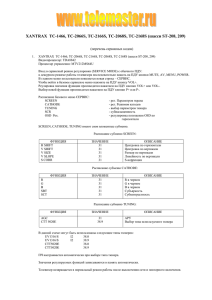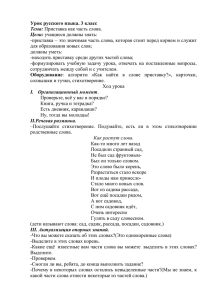ПАМЯТКА по теcтированию медиацентра XBMC – 3vi
реклама
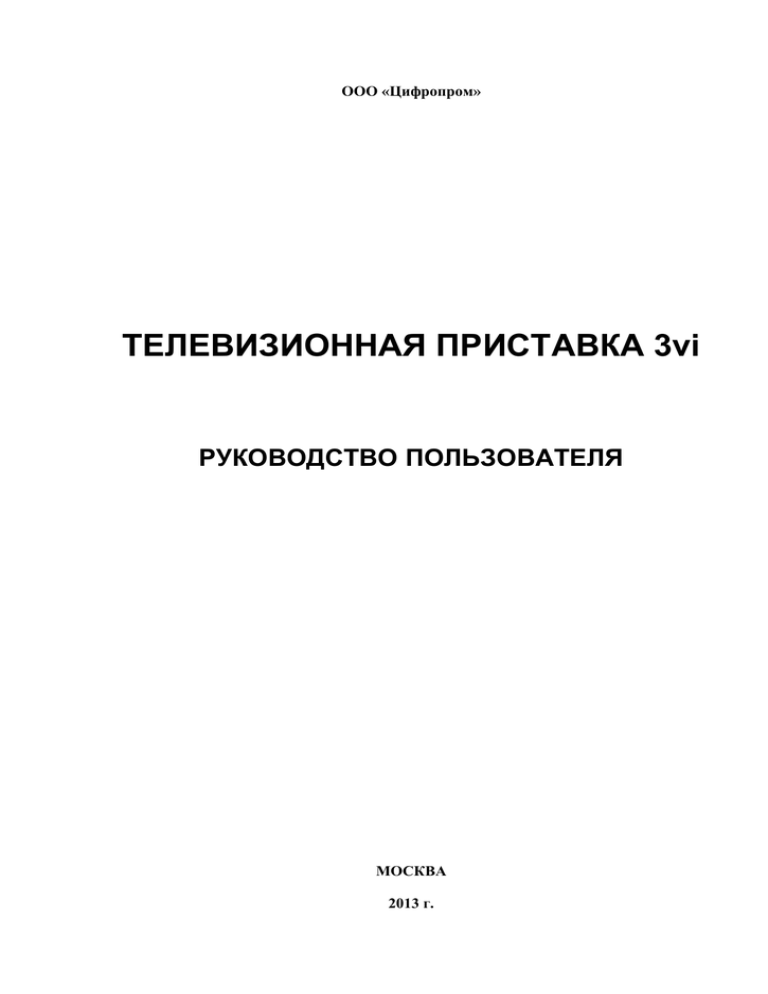
ООО «Цифропром» ТЕЛЕВИЗИОННАЯ ПРИСТАВКА 3vi РУКОВОДСТВО ПОЛЬЗОВАТЕЛЯ МОСКВА 2013 г. СОДЕРЖАНИЕ 1. ВВЕДЕНИЕ. Юридическая информация………………..………………….. 3 2. МЕРЫ БЕЗОПАСНОСТИ…………………………………….……………… 4 3. ВНЕШНИЙ ВИД…………………….……………………………………….. 6 4. ПОДКЛЮЧЕНИЕ…………………………………………………………….. 8 5. НАСТРОЙКА…………………………………………………………………. 11 6. ФАЙЛЫ…..................................................…………………….……………... 13 7. ДОПОЛНЕНИЯ………………………………………………….…………… 15 8. ИНТЕРНЕТ-БРАУЗЕР OPERA………………………………….……………17 9. ПОГОДА…………………………………………………………...………….. 18 10. ТЕХНИЧЕСКИЕ ХАРАКТЕРИСТИКИ………………………..………….. 20 Сертификат соответствия РОСС RU.МЕ68.B01574…………………………... 21 Сертификат соответствия РОСС RU.МЕ68.B01575………………….…..…… 22 Гарантийный талон………………………………………………………...……. 23 Перечень адресов сервисных центров…………………………………………. 25 2 1. ВВЕДЕНИЕ Благодарим Вас за покупку телевизионной приставки 3vi! Большой набор функций и простой, интуитивно понятный интерфейс делают наш продукт универсальным центром развлечений для всей семьи. Приставка обеспечивает легкий и быстрый доступ к бесплатным ресурсам Интернета, который раньше предоставлял только персональный компьютер. Пульт дистанционного управления позволяет пользоваться приставкой с максимальным комфортом. Пожалуйста, внимательно прочтите правила работы с приставкой. Рекомендуем сохранять инструкцию на протяжении всего периода эксплуатации устройства. Юридическая информация Сведения, содержащиеся в настоящем документе, в том числе URL-адреса и другие ссылки на веб-узлы в Интернете, могут быть изменены без предварительного уведомления. Ответственность за соблюдение всех применяемых законов об авторском праве лежит на пользователе. Без письменного согласия ООО «Цифропром» не разрешается воспроизведение, сохранение, размещение в поисковых системах или передача в любой форме или любыми способами (электронными, механическими, фотокопированием, записью и др.) или использование в других целях настоящего документа в целом или по частям. Названия компаний и названия продуктов, упоминаемые в настоящем документе, могут быть товарными знаками соответствующих владельцев. Данный продукт работает на бесплатном ПО с открытым кодом XBMC (x-box media center) и встроенной операционной системой Linux MCPC AlexELEC (OpenELEC). ПО XBMC известно во всем мире, и в настоящее время оно является оптимальным вариантом для медиацентра с операционной системой Linux. Данное программное обеспечение распространяется бесплатно, в том виде, как есть, без гарантии, на условиях открытых лицензионных соглашений GNU GPL и GPL2. ООО «Цифропром» не несет ответственности в тех случаях, когда потребительские свойства такого ПО не соответствуют ожиданиям пользователя. С переводом текста лицензии можно ознакомиться на сайте http://infolex.narod.ru/gpl_gnu/gplrus.html. 3 2. МЕРЫ БЕЗОПАСНОСТИ Пожалуйста, перед тем как начать пользоваться приставкой, ознакомьтесь с перечисленными ниже мерами предосторожности! Электрический ток Чтобы избежать удара электрическим током, перед использованием приставки всегда внимательно осматривайте блок питания и сетевой шнур. Если блок питания или сетевой шнур повреждены или есть сомнения в их исправности, не пользуйтесь приставкой до замены или ремонта блока питания, не подключайте блок питания и сетевой шнур к розетке электрической сети. При появлении посторонних подозрительных шумов, треска, запаха, дыма в то время, когда блок питания подключен к розетке, немедленно прекратите использование приставки. Выключите приставку, с максимальной осторожностью отсоедините сетевую вилку от розетки. При этом не тяните за сетевой шнур, а держите сетевую вилку за корпус. Не позволяйте проделывать эти манипуляции детям! Блок питания нагревается во время работы, поэтому не располагайте его вблизи источников тепла. Следите, чтобы вокруг блока питания было достаточно свободного пространства для циркуляции воздуха. Всегда используйте только тот блок питания, который поставляется в комплекте с приставкой. Не трогайте блок питания мокрыми руками. Не допускайте, чтобы на него попадала жидкость. Не прикасайтесь к контактам сетевой вилки мокрыми руками или металлическими предметами. Следите за тем, чтобы сетевой шнур был плотно вставлен в разъем блока питания, а сетевая вилка до упора - в розетку электрической сети. При отключении устройства от сети не тяните за шнур, держитесь за вилку! Не допускайте излишнего растяжения или чрезмерного многократного перегибания шнура блока питания и сетевого шнура. Не перегружайте домашнюю электрическую сеть, не включайте слишком много электроприборов в одну розетку. Во время грозы рекомендуется отключить блок питания от электрической сети и не использовать приставку. Нельзя пользоваться приставкой при нестабильном напряжении в электрической сети, скачках напряжения. Следите за чистотой вентиляционных отверстий на корпусе приставки. Время от времени очищайте их от пыли при помощи сухой тряпки или пылесоса. Провоцирование эпилепсии У некоторых людей мелькание ярких цветов, например, при просмотре видео или во время игры, может вызвать проявления эпилепсии, даже если до этого их не было. Если эпилепсия проявлялась ранее, перед использованием приставки необходимо проконсультироваться с врачом. 4 Следует внимательно наблюдать за детьми во время использования приставки. При появлении таких симптомов, как: - непроизвольные движения, - подергивания век, - жалобы на затуманенность зрения, - конвульсии, - потеря сознания, - потеря ориентации в пространстве следует немедленно прекратить использование приставки и обратиться к врачу! Чтобы снизить риск появления данных симптомов, необходимо соблюдать специальные меры предосторожности: - при работе с приставкой располагайтесь как можно дальше от экрана; - не следует использовать приставку, если вы чувствуете усталость или сонливость; - не следует использовать приставку в затемненном помещении, когда экран является основным источником освещения; - каждый час необходимо делать перерывы на 10-15 минут; Другое возможное негативное воздействие на здоровье Перенапряжение глаз. При длительном использовании приставки, особенно при избыточной или недостаточной яркости экрана, возможно перенапряжение глаз. Если вы чувствуете боль в глазах, ощущаете давление в области глаз, в глазах появляются цветные пятна или искры, прекратите использование приставки на некоторое время. Возможно, следует отрегулировать яркость экрана. Для получения информации о том, как отрегулировать яркость экрана, следует обратиться к руководству по эксплуатации вашего телевизора. Травмы из-за повторяющихся движений во время использования пульта дистанционного управления (ПДУ). При манипуляциях с ПДУ приходится многократно повторять одни и те же движения, что может вызвать неприятные ощущения в мелких суставах руки. В этом случае необходимо прекратить игру и отдохнуть несколько часов. Если симптомы не проходят - следует обратиться к врачу. Электромагнитное излучение. Приставка и пульт дистанционного управления (ПДУ) являются источниками электромагнитного излучения. Поэтому они могут оказывать негативное воздействие на кардиостимуляторы. Если вы используете кардиостимулятор, располагайте приставку и ПДУ как можно дальше от места его имплантации. Не рекомендуется слишком долго использовать приставку во время беременности. Прочие меры предосторожности Приставка и ее компоненты предназначены только для использования в помещении. Не подключайте приставку к электрической сети, напряжение в которой больше или меньше 220 В. Не проливайте воду и другие жидкости на системный блок, пульт дистанционного управления, блок питания. Избегайте механического воздействия на компоненты приставки и не допускайте их падения. В противном случае приставка может выйти из строя. 5 Предупреждение Приставка и ее компоненты не предназначены для использования детьми младше 7 лет! 3. ВНЕШНИЙ ВИД Системный блок - основная часть приставки (см. рис. 1). Рис. 1 Системный блок На рис. 1 показаны разъемы: 1 – кнопка включения и выключения 2 – световой индикатор питания 3 – крышка 4 – разъем USB на передней панели 5 – разъем VGA 6 – разъем HDMI 7 – два разъема USB на задней панели 8 – разъем RJ-45 Ethernet для кабеля подключения к Интернету 9 – разъем сетевого блока питания 10 – 3,5 мм разъем микрофона 11 – 3,5 мм разъем наушников 12 – вентиляционные отверстия 13 – гнездо установки подставки Пульт дистанционного управления представляет собой отдельное устройство для работы со всеми функциями приставки. ПДУ состоит из двух частей: манипулятор (далее ПДУ) и USB-приемник, который должен быть подключен к свободному разъему системного блока приставки. Для питания ПДУ используются два элемента питания (ААА), USB-приемник получает питание от системного блока. 6 Рис. 2 Рис. 3 Рис. 4 Назначение кнопок (см. рис 2. и рис. 4): 1. Включение ПДУ 2. Кнопка управления звуком 3. Выбор / Подтверждение 4. Стрелки 5. Масштабирование / Режим экрана 6. Отмена / Отказ 7. Забой (удаление последнего введенного символа, backspace) 8. Буквенно-цифровая клавиатура 9. Поиск / Вызов экранной клавиатуры 10. Переключение раскладки и регистра клавиатуры 11. Выбор (курок) на обратной стороне манипулятора 12. Крышка батарейного отсека На рис. 4 показан USB-приемник. Кнопка подсвечена. Входящий в комплектацию ПДУ позволяет управлять всеми функциями приставки. Он подключается следующим образом: - распакуйте USB-приемник, ПДУ и элементы питания, установите элементы питания в ПДУ, соблюдая полярность, указанную на батарейном отсеке. Во время начальной установки расстояние между USB-приемником и ПДУ не должно превышать 2 м; - включите питание приставки, установите USB-приемник в свободный разъем приставки, нажмите и отпустите кнопку включения питания ПДУ. Кнопка на USBприемнике начнет мигать синим цветом, а на ПДУ - красным; - если кнопки не подсвечиваются, проверьте, правильно ли установлены элементы питания в батарейный отсек; - если автоматического соединения не происходит, нужно выполнить ручную синхронизацию. Нажмите и отпустите кнопку включения на ПДУ - она несколько раз мигнет желтым светом. Соединение с приемником наступит через 2-3 секунды, признаком соединения будет ровная, без миганий, подсветка кнопок на ПДУ и USB-приемнике. 7 Рис. 7 При необходимости можно произвести рекалибровку сенсора движения ПДУ. Для этого используется скрытая кнопка, расположенная на бортике батарейного отсека в левом верхнем углу. С помощью тонкого предмета (например, зубочистки) нажмите и удерживайте эту кнопку до отключения ПДУ от USB-приемника. При этом подсветка кнопок на обоих устройствах должна погаснуть. После рекалибровки соединение восстанавливается обычным способом (описан выше). В дополнение или вместо ПДУ можно подключить USB-клавиатуру и USB-мышь. Приставка выполняет поступающие с ПДУ команды в том случае, если он включен, направление ПДУ при этом не имеет значения. Кнопки со стрелками позволяют перемещаться по элементам интерфейса приставки, а также передвигают курсор по экранной клавиатуре. Буквенно-цифровые клавиши служат для ввода символов (аналогично клавиатуре мобильного телефона). При нормальной работе манипулятора индикатор, расположенный внутри кнопки на USB-приемнике, светит синим цветом. В некоторых приложениях наведение курсора на экранный объект осуществляется движениями руки с ПДУ, а функция выбора - кнопкой-курком. Если курсор не двигается и управление приставкой невозможно, проверьте, включен ли ПДУ (кнопка включения должна быть подсвечена) и подключен ли USB-приемник к системному блоку. ПДУ автоматически выключается после 5 минут пребывания в покое (если манипулятор не перемещался, а кнопки не нажимались). Для его повторной активизации нажмите на кнопку включения. 4. ПОДКЛЮЧЕНИЕ Для использования приставки требуется телевизор с цифровым интерфейсом и разъемом HDMI или иной дисплей с аналоговым входом VGA и разъемом D-SUB15 и аналоговым аудиовходом. Мы рекомендуем использовать более современный цифровой интерфейс HDMI. Чтобы приставка выполняла свои функции в полном объеме, ее необходимо подключить к Интернету. Приставка поддерживает проводное и беспроводное (Wi-Fi b/g/n) соединения. 8 Для подключения к телевизору используйте интерфейс HDMI и кабель, входящий в комплект поставки. Для подключения к аналоговому входу требуется специальный VGAкабель (приобретается отдельно) и стереоаудиокабель с разъемом Stereo Jack 3.5мм для подключения к приставке (также приобретается отдельно). Сначала соедините приставку с телевизором и блоком питания и только затем включите блок питания в сеть 220 В. Многие ресурсы Интернета предоставляют видео высокого разрешения, это требует поддержания стабильного высокоскоростного соединения, что не всегда возможно обеспечить в домашних беспроводных сетях. Так, необходимо, чтобы расстояние между точкой доступа и приставкой не превышало 10 м, и отсутствовали препятствия, мешающие распространению радиоволн. Для проводного подключения нужны обычный бытовой маршрутизатор (router), подключенный к Интернету, и патч-корд, входящий в комплект поставки. Процесс подключения происходит автоматически. Если подключение произведено правильно, становится доступен прогноз погоды, а в нижней части экрана главного меню появляется бегущая строка новостей RSS. Для беспроводного подключения необходимо предварительно провести конфигурацию приставки и установить необходимые параметры. Перед началом процедуры мы рекомендуем записать на бумаге имя Вашей беспроводной сети (SSID) и последовательность символов ключа шифрования, если он установлен. Имя Вашей беспроводной сети и ключ шифрования не должны содержать специальных символов. Лучше всего, если Вы ограничитесь латинскими символами и цифрами. При длине ключа от 8 символов данное ограничение не окажет влияния на безопасность Вашей беспроводной сети. Последовательность действий при подключении к беспроводной сети следующая: - перейдите в меню настройки сетей "СИСТЕМА / OS Settings / Сеть2"; Рис. 5 9 - в пункте "Сетевые технологии" с помощью экранных стрелок "вверх-вниз" выберите значение "WLAN"; Рис. 6 - в пункте меню "Сетевой интерфейс" с помощью экранных стрелок "вверх-вниз" выберите значение "wlan0"; - в пункте меню "WLAN SSID" с помощью экранной или подключенной клавиатуры задайте имя Вашей беспроводной сети; - в пункте меню "WLAN Security" с помощью экранных стрелок "вверх-вниз" выберите значение метода шифрования данных, соответствующее принятому в Вашей беспроводной сети (обычно это "WPA/WPA2"). Если шифрование не установлено, этот и следующий пункт можно пропустить; - если Вы используете шифрование данных, то в пункте меню "WLAN Passphrase" с помощью экранной или подключенной клавиатуры задайте ключ шифрования, установленный для Вашей беспроводной сети. Не рекомендуется вводить ключ шифрования с помощью кнопок ПДУ из-за сложности манипуляции при вводе символов, отличных от цифр и букв! - сохраните введенные параметры конфигурации беспроводной сети, нажав на кнопку меню "ОК", после чего перезагрузите приставку; - когда после перезагрузки произойдет подключение к Вашей беспроводной сети, на экране через некоторое время появится бегущая строка новостей RSS. 5. НАСТРОЙКА В целом приставка уже готова к использованию и имеет параметры локализации интерфейса для региона "Россия / Москва". Однако для Вашего удобства желательно сделать несколько дополнительных настроек. 10 - Калибровка изображения для размера экрана Вашего телевизора. Для этого используйте пункт "Система / Система / Вывод видео / Калибровка дисплея…". Нажмите или кнопку "Ввод" на ПДУ, или клавишу "Enter" на клавиатуре, или левую клавишу мыши. Рис. 8 После этого, используя кнопки направления на ПДУ или клавиши курсора, настройте положение указателей в верхнем левом и нижнем правом углах экрана. Выход осуществляется кнопкой ПДУ "Отмена", или клавишей "Esc" на клавиатуре, или правой клавишей мыши. Рис. 9 11 - Отключение / Подключение функции мыши. Интерфейс пользователя XBMC предусматривает управление с использованием только кнопок направления ПДУ или клавиш курсора. Поэтому иногда бывает удобнее не использовать курсор. Для этого перейдите в пункт меню "Система / Система / Устройства ввода / Включить мышь и сенсорный экран" и с помощью кнопки ПДУ "Ввод" или клавиши "Enter" отключите курсор. Рис. 10 В дальнейшем при необходимости курсор можно включить тем же способом. Если Вы отключили функцию мыши, то для правильной работы экранной клавиатуры необходимо активировать пункт меню "Система / Система / Устройства ввода /". ПДУ посылает коды нажатий клавиш, после чего можно выбирать символы на экранной клавиатуре с помощью кнопок направления ПДУ. 6. ФАЙЛЫ Чтобы пользоваться фото-, видео- и музыкальным контентом, запишите его на USBноситель (в том числе и на HDD USB), который затем установите в свободный USB-порт. Для выбора контента с носителя используйте пункт "Файлы". Для распознавания контента на носителе требуется некоторое время (около 5 секунд), затем в меню выбора источника автоматически появляется идентификатор носителя. 12 Рис. 11 Кроме того, приставка поддерживает доступ к файлам в Вашей локальной сети. Например, если у Вас уже имеется персональный компьютер, Вы можете сделать файлы на нем доступными для приставки. Для этого перейдите в пункт меню "Добавить видео" или "Добавить источник" и используйте следующие протоколы: - HDHomerun - SAP Stream - UPnP - Zeroconfig - NFS - SMB Ваша приставка оснащена встроенным файл-менеджером, для его запуска в главном меню нужно выбрать пункт "Система / Файл-менеджер" (рис. 12). Рис. 12 В простом и удобном интерфейсе файл-менеджера есть два окна: "А" и "В" (см. рис 13). Приставка обладает небольшим объемом встроенной флеш-памяти (папка "Storage", окно "А"), которую можно использовать для временного хранения контента. Структура папки "Storage" показана в окне "В". Для временного хранения файлов рекомендуется использовать папки: "/music", "/pictures", "/tvshows", "/videos". 13 Рис. 13 Операции с файлами производятся из контекстного меню, вызов которого осуществляется нажатием клавиши "С" на клавиатуре, или правой кнопки мыши, или кнопки "5" ПДУ (см. рис. 2). Рис. 14 Некоторые папки содержат служебные файлы, необходимые для работы операционной системы и приложений приставки. В случае их повреждения система может зависнуть. В такой ситуации просто выключите и затем снова включите приставку - все служебные файлы будут автоматически восстановлены. 7. ДОПОЛНЕНИЯ 14 Дополнения являются важнейшим инструментом доступа к аудио- и видеоконтенту, хранящемуся в свободном доступе на интернет-ресурсах. Дополнения представляют собой специализированное ПО для быстрого доступа к таким ресурсам. В отличие от интернетбраузера, дополнения самостоятельно получают доступ к контенту, импортируют его и предоставляют в упрощенной форме пользователю. Как правило, каждое дополнение предназначено для доступа к одному источнику контента (веб-сайту) или к группе однородных источников. Иконки предустановленных дополнений выводятся в нижней части меню: Рис.15 Одновременно может активироваться только одно дополнение. Выбор активного дополнения производится из соответствующих разделов главного меню или из их подразделов (показано на примере видеодополнений). Рис.16 Пользователь может устанавливать или удалять дополнения. Данный образец уже имеет ряд дополнений и ссылок на несколько их репозитариев. Прочие дополнения - а их более сотни! - могут быть установлены (или удалены) самостоятельно через интерфейс пользователя (ссылка в меню "Еще…"). Чтобы перейти в меню управления дополнением, нажмите кнопку "" на ПДУ или правую клавишу мыши. Все дополнения XBMC представляют собой свободное ПО. Они не обеспечивают ГАРАНТИРОВАННЫЙ доступ к бесплатным ресурсам Интернета. Это означает, что указанные ресурсы могут быть недоступными в течение неопределенного времени. При 15 включении медиацентра и загрузке ПО Рекомендуется периодически производить актуализации ПО. происходит обновление дополнений. перезагрузку медиацентра с целью Из-за высокой загруженности видеосерверов бесплатной службы видеотрансляции ivi.ru в работе приставки могут возникать перебои. При этом воспроизведение какоголибо видео- или аудиоконтента становится невозможным. После перезагрузки приставки работоспособность полностью восстанавливается. 8. ИНТЕРНЕТ-БРАУЗЕР На медиацентр установлено дополнение интернет-браузера Opera. Доступ к нему осуществляется через пункт "ПРОГРАММЫ" в интерфейсе пользователя. Использование браузера аналогично принятому на персональных компьютерах, поэтому не требует особых навыков. Рис.17 16 Для ускорения загрузки веб-страниц и обхода ограничений доступа Вашего провайдера активируйте опцию "Turbo" в меню браузера: "Инструменты / Быстрые настройки / Включить режим Turbo/". 9. ПОГОДА На Вашу приставку предустановлено специальное дополнение погодного информера. Воспользоваться им можно, выбрав пункт "ПОГОДА" в главном меню. Рис.18 17 Если дополнение погодного информера не получит доступа к Интернету сразу же после начальной загрузки, данные о погоде могут быть недоступны. В этом случае необходимо с помощью кнопки ПДУ "Влево" или клавиши курсора "Влево" перейти на всплывающее слева экрана окно и выбрать пункт "Обновить". Рис.19 Так же можно перенастроить и географический пункт, для которого приводится прогноз погоды. Рис.20 18 10. ТЕХНИЧЕСКАЯ СПЕЦИФИКАЦИЯ Процессор: Чипсет: Оперативная память: Видеоадаптер: Звуковая карта: Сетевые контроллеры: Материал корпуса: Варианты установки: Охлаждение: Блок питания: Габариты: Intel Atom D425, 1.8 ГГц, 1MB L2 Intel TigerPoint NM10 SO-DIMM DDR3 1066 MHz, 1Гб NVIDIA ION-GT218, 512 MB DDR3 двухканальный звук Realtek ALC662 с поддержкой 7.1 через HDMI порт Realtek RTL8111DL/8111E, 10/100/1000 LAN Wi-Fi 802.11b/g/n с 1 антенной пластик горизонтальный или вертикальный на съемную подставку активное внешний, 19В постоянного тока, 65 Ватт 172.6 x 153.6 x 25.2 мм без блока питания 19 Приложение 1. 20 Приложение 2. 21 22 Телевизионная приставка 3vi ГАРАНТИЙНЫЙ ТАЛОН Заполняется продавцом Дата продажи оборудования Наименование и адрес магазина Подпись продавца Печать Продавца Положение о гарантии 1. Гарантия на оборудование действует 12 месяцев со дня его продажи. 2. Срок службы оборудования составляет 2 года. 3. В течение гарантийного срока пользователь имеет право на бесплатное устранение неисправностей и недостатков изделия, возникших вследствие нарушения технологий производства, сборки, применения некачественных материалов и комплектующих изделий. 4. Гарантийные обязательства не распространяются на оборудование: - с нарушенными гарантийными пломбами; - с механическими повреждениями; - в случаях модификации схемных и конструктивных решений содержимого BIOS; - вышедшего из строя по вине пользователя (несоблюдение требований к условиям эксплуатации оборудования) и/или имеющего следы задымления, повреждения входных цепей; - гарантийный ремонт осуществляется в течение периода, не превышающего 45 календарных дней с момента сдачи пользователем оборудования в сервисный центр; - программное обеспечение, входящее в комплект поставки или отдельное, предоставляется на условиях "как оно есть" (или "as is"). Ошибки, содержащиеся в программном обеспечении, не являются основанием для гарантийного ремонта и/или замены оборудования; - расходы на доставку оборудования в сервисный центр оплачиваются пользователем; - при утрате гарантийного талона, а также при внесении в него изменений или дополнений лицами, не уполномоченными на это поставщиком, все права на гарантийный ремонт утрачиваются. Оборудование проверено и укомплектовано. Я ознакомлен и согласен с Условиями гарантии. Подпись пользователя ______________________________________________________________ 23 История ремонтов оборудования (заполняется в сервисном центре) Дата приемки Дата выдачи Описание дефекта, выполненный ремонт, замененные детали 24 Подпись мастера Штамп сервисного центра Перечень адресов сервисных центров Город Архангельск Адрес ул. Вологодская, д. 8 Барнаул пр. Социалистический, д. 107 Барнаул ул. Павловский тракт, д. 51 8(3852) 386-836 8(3852) 25-18-74 Благовещенск ул. Зейская, д. 136 8(4162) 22-19-89 Брянск пр. Ленина, д. 74 8(4832) 74-67-28 Брянск ул. Костычева, д. 70 8(4832) 62-56-49 Владивосток пр. Народный, д. 28 8(4232) 300-253 Владимир ул. Мира, д. 44/9 8(4922) 37-68-44 Волгоград ул. Академическая, д. 22 8(8442) 93-08-99 8(8442) 93-03-03 Вологда Воронеж ул. Батюшкова, д. 11 ул. Плехановская, д. 21 8(8172) 79-50-67 8(4732) 20-45-39 Воронеж пр. Ленинский, д. 114 8(4732) 20-45-39 Екатеринбург ул. Ленина, д. 38а Иваново ул. Красногвардейская, д. 5а, офис 36 8(343) 379-20-20 8(343) 371-35-25 8(4932) 59-09-32 Иркутск ул. Ф. Энгельса, д. 8б 8(3952) 288-308 8(3952) 94-25-85 8(964) 359-95-85 Казань Калининград ул. Левобулачная, д. 24 ул. Мусоргского, д. 10 8(843) 526-03-31 8(4012) 37-90-01 8(4012) 37-67-37 Кемерово пр. Октябрьский, д. 36 Киров ул. Ленина, д. 69/7 8(3842) 35-21-22 8(961) 708-57-39 8(8332) 38-32-03 8(8332) 57-71-71 Кострома ул. Советская, д. 107а 8(4942) 42-00-71 8(915) 907-53-54 Краснодар ул. Красная, д. 154 Красноярск ул. Воронова, д. 14/2 8(861) 27-47-461, доб. 63-048 8(905) 402-78-87 8(963) 261-40-54 Красноярск ул. Ленина, д. 153 8(391) 296-13-14 Красноярск Москва (юр. лица) ул. Полтавская, д. 38/1 ул. 6-я Радиальная, д. 18, стр. 5 8(391) 296-13-14 8(495) 771-73-10 25 Телефон 8(8182) 46-02-18 8(960) 008-43-60 8(3852) 24-76-53 8(3852) 25-18-74 Москва Нижний Новгород пер. Козловский Б., д. 3/2, с. 1 ул. Невзоровых, д. 49 8(495) 771-73-26 8(831) 220-08-99 Нижний Новгород пр. Ленина, д. 25 (831) 220-08-99 Новокузнецк ул. Ушинского, д. 7 8(3843) 46-15-05 Новосибирск Новосибирск Микрорайон Горский, д. 8а пр. Красный, д. 45 8(383) 203-46-77 8(383) 203-46-77 Новосибирск ул. Станиславского, д. 10 8(383) 203-46-77 Омск Омск пр. Маркса, д. 41 пр. Маркса, д. 71 Оренбург Пенза ул. Постникова, д. 36 пр. Строителей, д. 5 8(3812) 45-11-45 8(3812) 45-11-45 8(962) 031-20-90 8(3532) 78-17-06 8(8412) 92-07-95 Пенза ул. Московская, д. 34 8(8412) 56-44-35 Пермь Петрозаводск ул. Куйбышева, д. 107 ул. Куйбышева, д. 16 8(342) 250-90-54 8(8142) 670-270 Псков ул. Яна Фабрициуса, д. 11 Ростов-на-Дону Рязань Самара ул. Московская, д. 9а ул. Кудрявцева, д. 66 ул. Коммунистическая, д. 27 Самара Санкт-Петербург Санкт-Петербург ул. Самарская, д. 270 пр. Просвещения, д. 19 пр. Средний, д. 36/40 8(8112) 62-25-25 8(8112) 62-25-12 8(863) 245-43-40 8(4912) 39-21-45 8(846) 279-22-66, доб. 25007 8(846) 266-54-46 8(846) 279-22-66, доб. 25761 8(812) 449-09-84, доб. 44714 8(812) 449-09-84, доб. 44463 Санкт-Петербург Саратов пр. Левашовский, д. 12 ул. Большая Казачья, д. 35 8(964) 390-84-09 8(8452) 57-20-52 Сургут пр. Комсомольский, д. 13 Сыктывкар ул. Коммунистическая, д. 70/1 8(3462) 237-005 8(3462) 555-814 8(963) 488-07-78 Тамбов ул. Носовская, д. 9 8(4752) 70-31-10 Тверь пр. Чайковского, д. 100 Тюмень ул. Комсомольская, д. 58 Уфа ул. Цюрупы, д. 124 8(4822) 76-55-03 8(4822) 32-10-10 8(3452) 522-056 8(961) 210-40-41 8(961) 213-13-66 8(3472) 92-40-61 Хабаровск ул. Ленинградская, д. 34 8(4212) 41-00-71 Челябинск ул. Каслинская, д. 32 8(351) 247-44-70 Череповец Ярославль ул. Ленина, д. 59 ул. Советская, д. 23/16 8(8202) 53-46-00 8(4852) 74-40-22 26